Nếu máy tính của bạn đang gặp 1 trục trặc nào đó mà nguyên nhân có thể do ram thì có thể dùng cách này để test xem RAM có vấn đề gì không với phần mềm khá đơn giản và miễn phí dưới đây
Phần 1: Chuẩn bị phương tiện để thực hiện
Cách 1: Với một bộ nhớ USB
1. Tải về phiên bản mới nhất của "Auto-installer for USB Key (Win 9x/2k/xp/7)" từ liên kết này: memtest.org/#downiso - Memtest86+ - Advanced Memory Diagnostic Tool
2. Cắm vào một ổ USB . Kích thước không quan tâm, như các tập tin thực tế mất 180 KB không gian thôi.
3. Vào thư mục zip. Bạn tải về, và nhấp đúp vào tập tin exe. Bên trong.
4. Thực hiện theo các tiện ích thiết lập. Để giảm nguy cơ của các vấn đề, bạn nên định dạng lại ổ đĩa USB
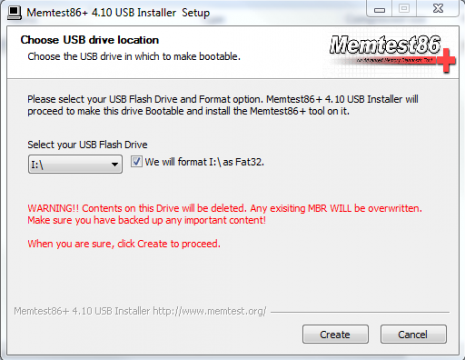
Cách 2: Với một CD
1. Tải về phiên bản mới nhất của "Precompiled Boot ISO (.zip) Từ liên kết này: memtest.org/#downiso - Memtest86+ - Advanced Memory Diagnostic Tool
Bạn muốn "Precompiled Boot ISO (.zip)".
2. Mở tập tin zip. mà bạn tải về, và sau đó kéo tập tin .ISO vào desktop.
3. Nhấp chuột phải vào file ISO, và chọn Open with> Windows Disc Image Burner.

4. Đặt đĩa CD vào ổ đĩa CD, và chắc chắn rằng ổ đĩa đã chọn đúng.
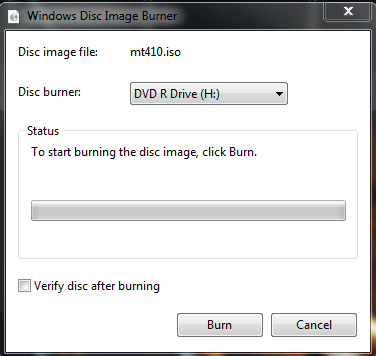
5. Click vào "Burn"
Phần 2: Testing
1. Với đĩa CD vào ổ đĩa, hoặc USB đưa vào, khởi động lại máy tính của bạn. Nếu Memtest không tự động khởi động, đi vào BIOS và thay đổi ổ đĩa CD hoặc ổ đĩa USB để là thiết bị đầu tiên khởi động.
2. MemTest sẽ ngay lập tức bắt đầu thử nghiệm ngay sau khi nó khởi động. Không tham gia là cần thiết.
3. Để cho nó chạy cho đến khi ít nhất là 7 passes hoàn tất, hoặc lỗi được tìm thấy ( đến trước). Các bạn còn chạy nó thêm , thì càng tốt.
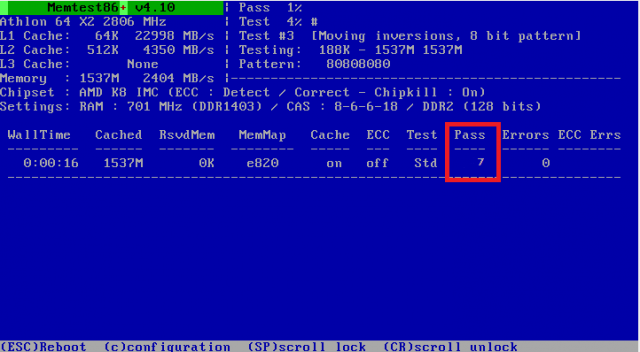
Bảy pass này sẽ mất vài giờ, tùy thuộc vào lượng RAM của bạn. Bạn được khuyên nên để nó chạy qua đêm.
Phần 1: Chuẩn bị phương tiện để thực hiện
Cách 1: Với một bộ nhớ USB
1. Tải về phiên bản mới nhất của "Auto-installer for USB Key (Win 9x/2k/xp/7)" từ liên kết này: memtest.org/#downiso - Memtest86+ - Advanced Memory Diagnostic Tool
2. Cắm vào một ổ USB . Kích thước không quan tâm, như các tập tin thực tế mất 180 KB không gian thôi.
3. Vào thư mục zip. Bạn tải về, và nhấp đúp vào tập tin exe. Bên trong.
4. Thực hiện theo các tiện ích thiết lập. Để giảm nguy cơ của các vấn đề, bạn nên định dạng lại ổ đĩa USB
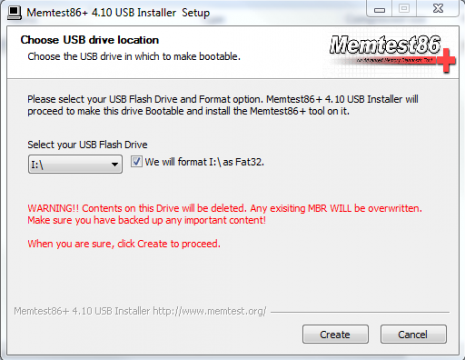
Cách 2: Với một CD
1. Tải về phiên bản mới nhất của "Precompiled Boot ISO (.zip) Từ liên kết này: memtest.org/#downiso - Memtest86+ - Advanced Memory Diagnostic Tool
Bạn muốn "Precompiled Boot ISO (.zip)".
2. Mở tập tin zip. mà bạn tải về, và sau đó kéo tập tin .ISO vào desktop.
3. Nhấp chuột phải vào file ISO, và chọn Open with> Windows Disc Image Burner.

4. Đặt đĩa CD vào ổ đĩa CD, và chắc chắn rằng ổ đĩa đã chọn đúng.
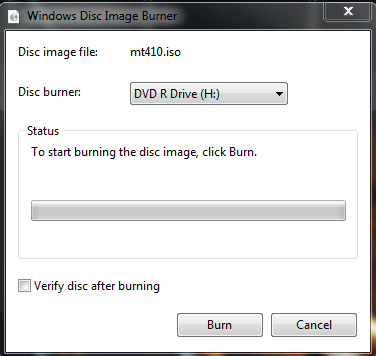
5. Click vào "Burn"
Phần 2: Testing
1. Với đĩa CD vào ổ đĩa, hoặc USB đưa vào, khởi động lại máy tính của bạn. Nếu Memtest không tự động khởi động, đi vào BIOS và thay đổi ổ đĩa CD hoặc ổ đĩa USB để là thiết bị đầu tiên khởi động.
2. MemTest sẽ ngay lập tức bắt đầu thử nghiệm ngay sau khi nó khởi động. Không tham gia là cần thiết.
3. Để cho nó chạy cho đến khi ít nhất là 7 passes hoàn tất, hoặc lỗi được tìm thấy ( đến trước). Các bạn còn chạy nó thêm , thì càng tốt.
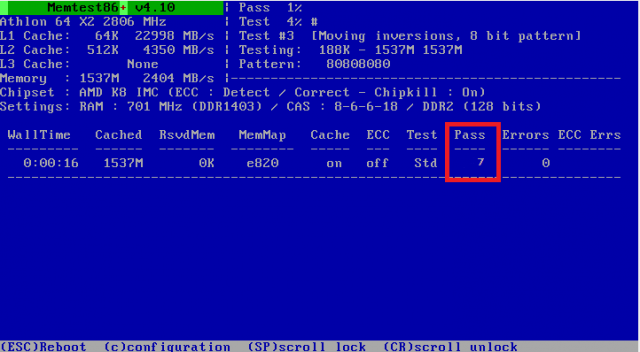
Bảy pass này sẽ mất vài giờ, tùy thuộc vào lượng RAM của bạn. Bạn được khuyên nên để nó chạy qua đêm.